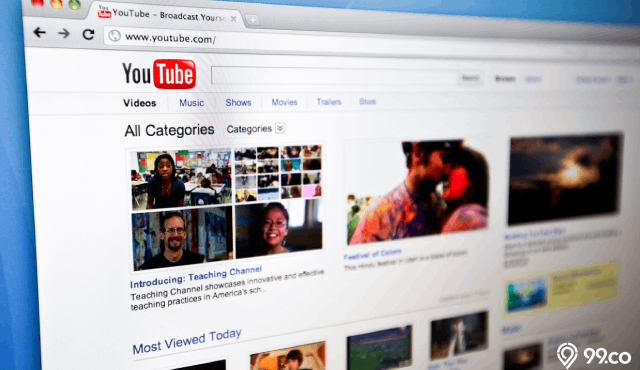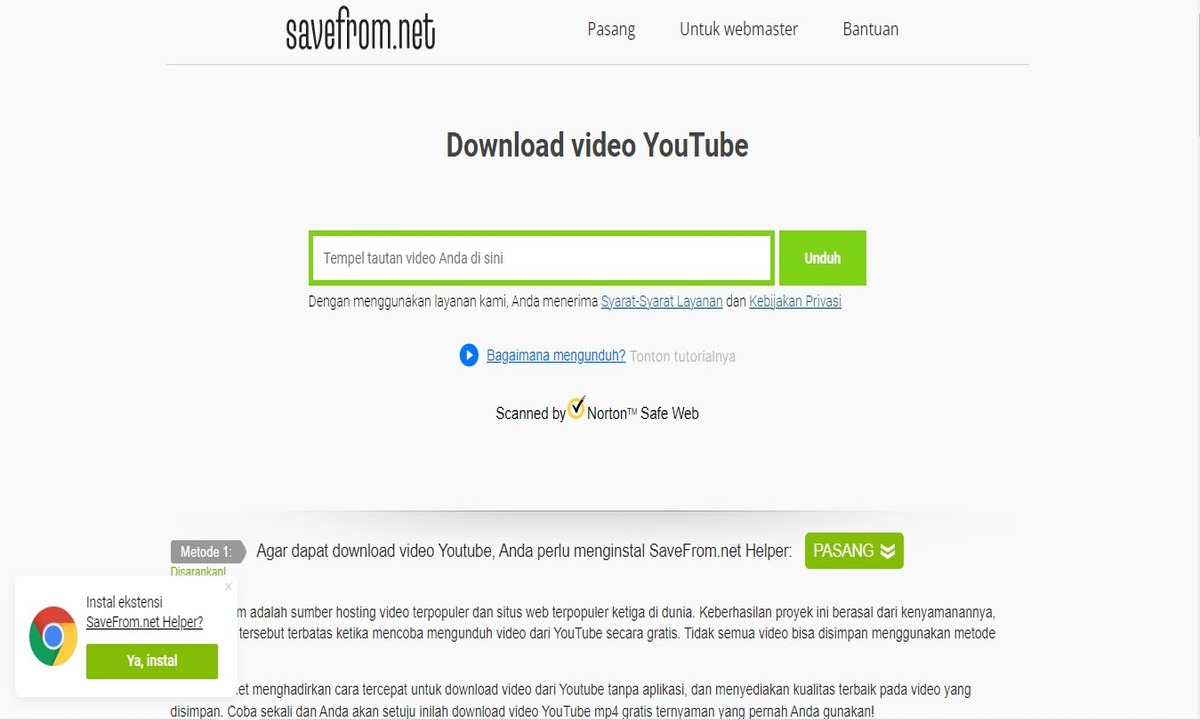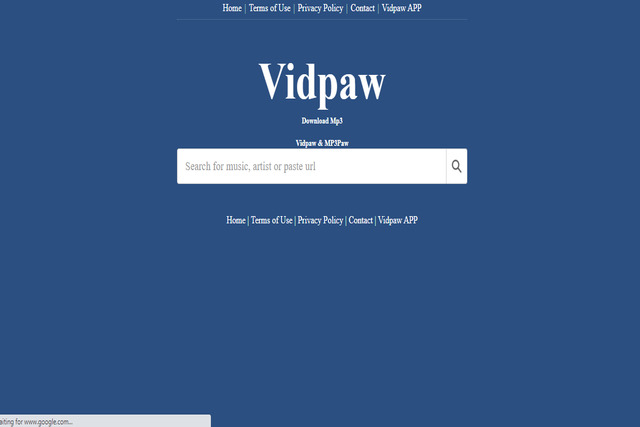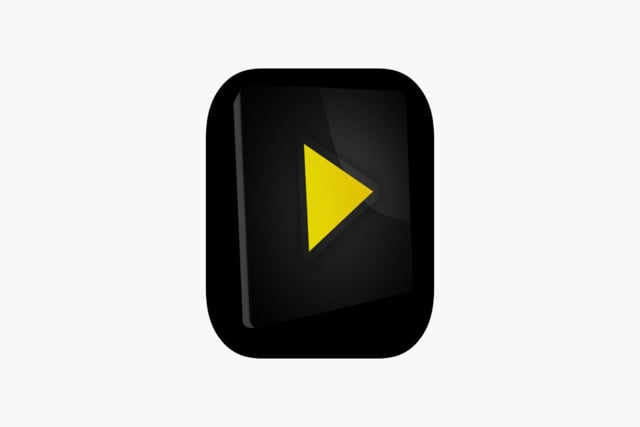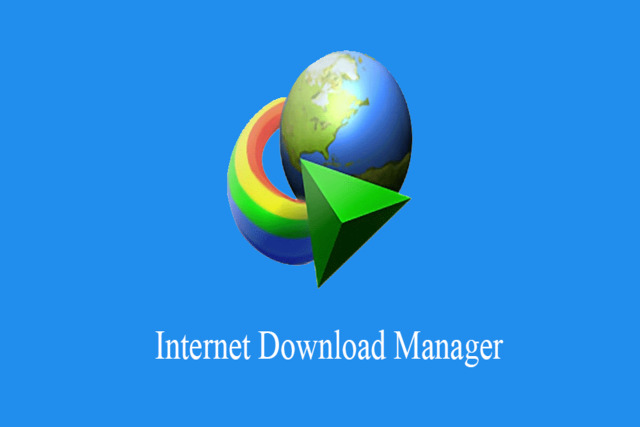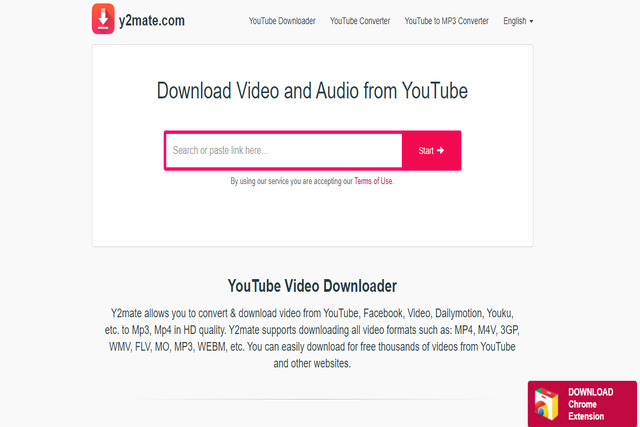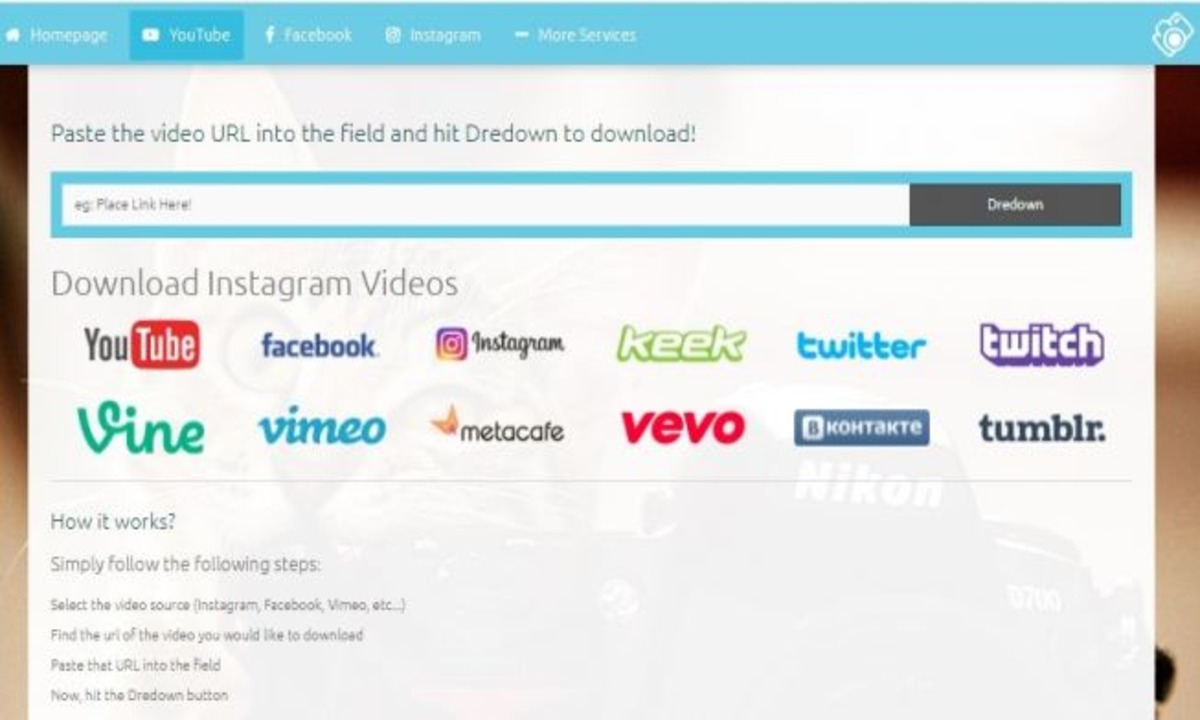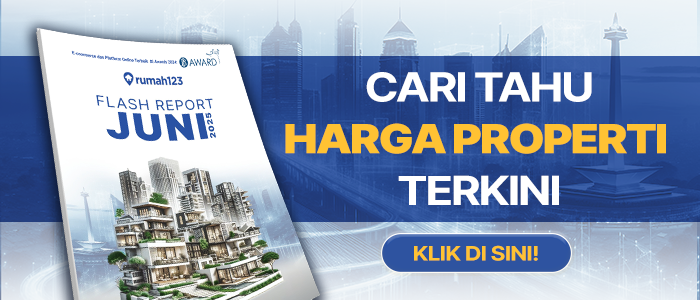Cara download video YouTube ternyata sangat mudah karena bisa dilakukan tanpa aplikasi. Kamu bisa mengunduhnya secara aman dan praktis di HP atau laptop. Begini caranya!
Saat ini, ada banyak video yang diunggah di YouTube dan bisa kamu tonton setiap harinya.
Video tersebut bisa kamu tonton dengan tetap terhubung koneksi internet, Property People.
Masalahnya, menonton video di YouTube bisa menguras kuota jika tak terhubung Wi-Fi.
Namun, tenang saja karena kamu bisa menonton video di YouTube tanpa internet, kok.
Caranya adalah dengan mendownload atau mengunduh video yang ingin kamu tonton tersebut.
Sebetulnya, YouTube sudah menyediakan fitur premium sehingga kamu bisa mendownload video untuk ditonton secara offline.
Hanya saja, fitur tersebut tidaklah gratis karena kamu harus berlangganan.
Maka dari itu, download video adalah salah satu solusi terbaik yang bisa kamu lakukan.
Pertanyaannya, bagaimana download video dari YouTube?
Yuk, simak berbagai caranya di bawah ini!
10 Cara Download Video YouTube di Laptop dan HP
1. Menggunakan Savefrom.net
Cara download video YouTube adalah menggunakan savefrom.net.
Dengan cara ini, kamu tidak perlu mengunduh aplikasi.
Kamu bisa menggunakan layanan gratis ini lewat HP atau laptop, Property People.
Cara download video di YouTube:
- Kunjungi savefrom.net.
- Jika sudah, salin URL video yang ingin kamu unduh.
- Copy paste tautan video tersebut di kolom yang tersedia.
- Pilih format dan kualitas video yang diinginkan misalnya MP4, WEBM, 3GP, dan MP3.
- Klik Unduh dan tunggu hingga unduhan tersebut selesai.
Tak hanya itu, mengunduh video tanpa aplikasi bisa kamu lakukan dengan hanya menambahkan huruf ‘SS’ di depan awal link video YouTube tersebut.
Contohnya: https://www.SSyoutube.com/watch?v=THUncyFQUis
Savefrom.net juga bisa kamu gunakan sebagai cara download video YouTube di HP.
2. Menggunakan Vidpaw
Cara download video YouTube tanpa aplikasi adalah melalui situs vidpaw.com.
Caranya juga cukup mudah yakni dengan melakukan copy paste link video ke dalam kolom download.
Kamu bisa memilih format dan kualitas video yang ingin diinginkan.
Selain video, kamu juga bisa mendownload format audio, lo!
3. Menggunakan Easy Youtube Video Downloader
Cara download video di YouTube di laptop adalah menggunakan extension pada peramban.
Salah satu extension yang bisa digunakan yakni Easy YouTube Video Downloader.
Kamu tinggal cari dan klik extension yang sesuai dengan browser, lalu tambahkan pada peramban yang kamu gunakan.
Setelah extension tersebut terpasang, kamu bisa langsung akses ke video yang ingin didownload.
Tombol download video dari extension tersebut sudah tersedia.
Kamu tinggal klik dan pilih format video yang hendak kamu download.
Cukup mudah, bukan?
4. Menggunakan Videoder
Dengan menggunakan Videoder, kamu bisa memilih format video yang ingin didownload dan dapat digunakan untuk mendownload secara bersamaan.
Ini kompatibel dengan berbagai perangkat seperti Android, Mac, dan Windows.
Tidak hanya mendownload video dari YouTube, cara ini juga bisa digunakan untuk download video di Instagram, Facebook, dan lainnya.
Caranya download video YouTube:
- Download Videoder.
- Masuk ke aplikasi.
- Pilih icon media sosial yang terdapat video yang akan didownload, misalnya YouTube.
- Setelah mengklik icon YouTube yang ada di interface Videoder, kamu akan masuk ke YouTube secara langsung.
- Cari dan buka video dituju, dan tombol download akan tersedia, kamu tinggal pilih format dan kualitas video yang ingin didownload.
5. Menggunakan Free YouTube Download
Free YouTube Download adalah salah satu aplikasi download video yang populer.
Aplikasi yang dirilis sejak tahun 2006 ini bisa digunakan pada dua sistem operasi komputer, yakni Mac dan Windows.
Kamu hanya perlu mendownload aplikasi di laptop dan menjalankannya.
Kemudian, copy link URL video dan klik tombol +paste pada aplikasi Free YouTube Downloader.
Secara otomatis, video akan masuk ke daftar unduhan.
Kamu bisa langsung download dengan klik tombol warna biru bertuliskan download.
Cara download video yang satu ini cukup praktis, bukan?
6. Menggunakan Internet Download Manager
Cara download video YouTube di laptop adalah menggunakan Internet Download Manager (IDM).
IDM merupakan cara termudah yang biasa dilakukan setiap orang untuk mengunduh video.
Pada saat kamu menonton sebuah video, IDM secara otomatis akan menampilkan tombol download.
Jika kamu setuju maka hanya tinggal mengklik tombol download tersebut.
7. Download Langsung di YouTube
Cara download video tanpa aplikasi adalah langsung melalui YouTube baik di laptop atau HP.
Opsi ini sangat mudah karena kamu hanya tinggal klik ikon ‘download’ di bawah layar video tersebut.
Hanya saja, tidak semua video bisa diunduh secara langsung lewat cara ini meskipun sudah mengunduh aplikasinya.
8. Menggunakan y2mate.com
Situs y2mate.com juga bisa kamu gunakan sebagai cara download video YouTube tanpa aplikasi.
Caranya cukup menyalin tautan link video lalu klik tombol start.
Daftar pilihan ukuran video akan muncul dengan sendirinya dan tunggu hingga selesai.
9. Menggunakan Lilsubs.com
Cara mendownload video YouTube tanpa aplikasi lainnya adalah menggunakan lilsubs.com.
Caranya, copy link video yang ingin kamu download.
Lalu, buka lilsubs.com yang nantinya digunakan untuk menempelkan link yang sudah kamu copy.
Setelah itu, tempelkan link yang sudah kamu salin ke dalam kolom lalu klik download.
10. DreDown.com
Cara download video YouTube di HP adalah melalui situs DreDown.com.
Mengunduh video YouTube lewat situs tersebut sangatlah gampang.
Kamu hanya perlu copy link video tersebut, buka situs DreDown.com, pilih YouTube, lalu paste link video pada kolom yang tersedia.
Selanjutnya, klik “DreDown”, kemudian tunggu hingga video tersebut selesai diunduh.
Tips Download Video di YouTube
1. Resolusi Video
Kamu harus pastikan bahwa kualitas video yang akan diunduh tersebut benar-benar baik.
Kamu bisa mengunduh video dengan resolusi 480p hingga 720p bahkan lebih.
Hindari 360p karena kualitas video akan buruk.
Ini karena semakin besar angkanya maka akan semakin baik secara kualitas.
2. Jaringan Stabil
Untuk mendownload video tersebut, maka jaringan internet pun harus stabil.
Dengan koneksi lancar, video yang akan kamu download tidak terjeda karena jaringan internet yang lambat.
3. Cantumkan Credit
Ingat, selalu cantumkan sumber atau credit video jika hendak digunakan untuk suatu kepentingan.
Apalagi, jika kamu berniat menggunakan video itu untu kepentingan komersil.
Jangan sampai, video yang kamu gunakan malah menimbulkan polemik dari pemilik konten.
***
Itulah cara download video di YouTube dengan mudah.
Selamat mencoba dan semoga berhasil, ya.
Simak informasi menarik lainnya hanya di Berita.99.co.
Baca juga artikel terbaru melalui Google News Berita 99.co Indonesia.
Jangan lupa untuk selalu kunjungi www.99.co/id karena banyak hunian yang bisa kamu pilih sesuai keinginan.
Yuk, cek sekarang juga karena mencari hunian bersama kami #segampangitu, lo!